Atualizado 2024 abril: Pare de receber mensagens de erro e deixe seu sistema mais lento com nossa ferramenta de otimização. Adquira agora em este link
- Baixe e instale a ferramenta de reparo aqui.
- Deixe-o escanear seu computador.
- A ferramenta irá então consertar seu computador.
Baixar arquivos da Internet é uma das atividades mais comuns que realizamos em nossos computadores. Quer seja para baixar documentos, música, filmes ou software, nós gostamos de acumular, eu sei disso. Dependendo do seu navegador, a maneira como você gerencia seus downloads pode variar. Baixar arquivos é uma das coisas mais fáceis de fazer, mas se você estiver tendo problemas, aqui estão algumas dicas para ajudá-lo a realizar as tarefas.
Encontre meus downloads no Windows 10
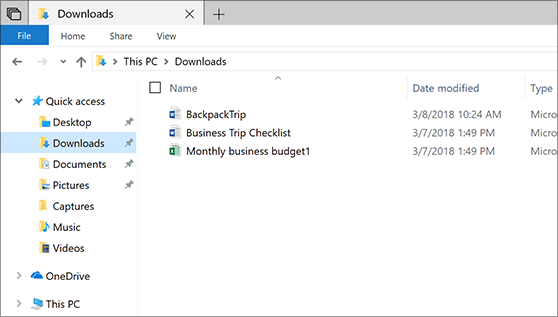
Tente uma das duas opções a seguir:
- Para encontrar downloads no seu PC, selecione File Explorer na barra de tarefas ou pressione a tecla do logotipo do Windows + E. No DeepL Access, selecione Downloads. Você também pode encontrar sua pasta de downloads neste PC.
- Para descobrir onde o seu navegador armazena downloads, consulte as configurações do navegador. Por exemplo, no novo Microsoft Edge, selecione Configurações e mais> Configurações> Downloads. O caminho para os arquivos baixados (por exemplo, C: \ Usuário [seu nome] \ Downloads) está listado em Localização. Em Configurações herdadas do Microsoft Edge e mais> Configurações. Em seguida, role para baixo até a seção Downloads. O caminho para os arquivos baixados (por exemplo, C: \ Usuário [Seu nome] \ Downloads) é mostrado no cabeçalho Escolher local.
Pasta de Download Padrão
Muitos programas, incluindo produtos da Microsoft e a maioria dos navegadores, usam o pasta de download padrão no seu computador. Esta pasta pode ser acessada através do Windows Explorer, clicando na pasta Downloads na parte superior do painel esquerdo. Essa pasta corresponde ao local da pasta C: \ User \ USERNAME \ Downloads.
Atualização de abril de 2024:
Agora você pode evitar problemas com o PC usando esta ferramenta, como protegê-lo contra perda de arquivos e malware. Além disso, é uma ótima maneira de otimizar seu computador para obter o máximo desempenho. O programa corrige erros comuns que podem ocorrer em sistemas Windows com facilidade - sem necessidade de horas de solução de problemas quando você tem a solução perfeita ao seu alcance:
- Passo 1: Baixar Ferramenta de Reparo e Otimização de PC (Windows 10, 8, 7, XP e Vista - Certificado Microsoft Gold).
- Passo 2: clique em “Iniciar digitalização”Para localizar os problemas do registro do Windows que podem estar causando problemas no PC.
- Passo 3: clique em “Reparar tudo”Para corrigir todos os problemas.
Download Manager
Os gerenciadores de download de arquivos têm uma função semelhante aos navegadores. Se você não conseguir encontrar um arquivo baixado, primeiro verifique a interface do usuário do aplicativo, onde ele exibe os arquivos baixados. Você pode abrir o local onde o download foi feito. Caso contrário, verifique as configurações do aplicativo. Nas configurações, geralmente você pode especificar a pasta para a qual todos os arquivos devem ser baixados.
Clientes Torrent

Clique com o botão direito do mouse no arquivo baixado ou no download atual no cliente de torrent. O menu de contexto exibirá uma opção chamada Abrir com pasta ou algo semelhante. Quando você clica nele, ele abre a pasta em que o arquivo baixado está localizado.
Repita o Download
Se você clicou cegamente na janela “Salvar como” sem ver o local, poderá ver o arquivo novamente quando tentar baixá-lo novamente. Você não precisa baixar o mesmo arquivo, mas deve tentar baixar o mesmo tipo de arquivo, por exemplo ZIP ou PDF. Alguns programas escolhem automaticamente um local diferente, dependendo do tipo de arquivo que você está baixando. A escolha do mesmo tipo de arquivo garante o local correto.
Pressione Ctrl + J para visualizar os downloads do navegador

Tente pressionar Ctrl + J primeiro (ou ⌘ + J em um Mac). Em muitos navegadores, essa combinação de teclas abre sua interface de download. Você pode ver os downloads concluídos e em andamento. Clicar duas vezes em um arquivo da lista abrirá ou executará. Você também pode clicar em um botão para abrir a pasta no seu computador em que o arquivo foi baixado.
No exemplo mostrado aqui, um arquivo baixado aparece na janela de download do Firefox (chamada “biblioteca”).
Para obter mais informações sobre onde os arquivos baixados estão localizados no seu sistema operacional, consulte os comentários abaixo.
https://support.microsoft.com/en-us/help/4028272/windows-10-find-my-downloads
Dica do especialista: Esta ferramenta de reparo verifica os repositórios e substitui arquivos corrompidos ou ausentes se nenhum desses métodos funcionar. Funciona bem na maioria dos casos em que o problema é devido à corrupção do sistema. Essa ferramenta também otimizará seu sistema para maximizar o desempenho. Pode ser baixado por Clicando aqui

CCNA, Desenvolvedor da Web, Solucionador de problemas do PC
Eu sou um entusiasta de computador e pratico profissional de TI. Eu tenho anos de experiência atrás de mim em programação de computadores, solução de problemas de hardware e reparo. Eu me especializei em Desenvolvimento Web e Design de Banco de Dados. Eu também tenho uma certificação CCNA para Design de Rede e Solução de Problemas.

